Ένας πλήρης οδηγός για τη διόρθωση του σφάλματος 0xc00d3e8c με το MKV στα Windows
Λάβατε πρόσφατα τον κωδικό σφάλματος 0xc00d3e8c κατά την αναπαραγωγή του MKV στο Windows Media Player; Εάν ναι, μπορεί να είναι πολύ απογοητευτικό να λαμβάνετε έναν τέτοιο κωδικό σφάλματος και ίσως είστε εδώ για να αναζητήσετε λύσεις για να διορθώσετε το 0xc00d3e8c, σωστά; Ορισμένοι χρήστες κάνουν μια μετατροπή για να ξεφύγουν από το πρόβλημα, αλλά υπάρχουν περισσότερες επιδιορθώσεις πέρα από αυτό, καθώς το πρόβλημα παρουσιάζεται για διάφορους λόγους. Έτσι, αυτή η ανάρτηση παρουσιάζει πώς να διορθώσετε το σφάλμα και γιατί εμφανίζεται αρχικά. Διαβάστε τώρα!
Λίστα οδηγών
Τι είναι το σφάλμα 0xc00d3e8c και γιατί συμβαίνει; 4 συνήθεις λύσεις για τη διόρθωση του σφάλματος 0xc00d3e8c στα Windows Πώς να διορθώσετε το σφάλμα 0xc00d3e8c κατεστραμμένων βίντεο FAQsΤι είναι το σφάλμα 0xc00d3e8c και γιατί συμβαίνει;
Προετοιμάζοντας να γνωρίσετε τους τρόπους διόρθωσης του 0xc00d3e8c, πρέπει πρώτα να κατανοήσετε τι είναι ο κωδικός σφάλματος. Ο κωδικός σφάλματος 0xc00d3e8c εμφανίζεται συνήθως στο WMP ή στην εφαρμογή Films & TV στα Windows κατά την αναπαραγωγή αρχείων βίντεο MKV—γνωστό ότι μπορεί να περιέχει μεγάλο αριθμό κομματιών σε ένα μόνο αρχείο.
Σε παλαιότερες εκδόσεις των Windows, οι άνθρωποι εγκατέστησαν πακέτα κωδικοποιητή για την αναπαραγωγή αρχείων MKV σε συσκευές αναπαραγωγής πολυμέσων με φίλτρα. Αν και σήμερα, τα Windows 10 υποστηρίζουν αρχεία MKV, όταν απεγκαταστήσετε αυτά τα φίλτρα και παίξετε το MKV, θα λάβετε τον κωδικό σφάλματος 0xc00d3e8c.
Γιατί εμφανίζεται; Δείτε τις πιθανές αιτίες παρακάτω πριν μεταβείτε στο ακόλουθο τμήμα για να διορθώσετε τον κωδικό σφάλματος.
- Το σύστημά σας δεν μπορεί να βρει τους απαραίτητους κωδικοποιητές στα αρχεία σας.
- Η μορφή δεν είναι συμβατή με το λογισμικό αναπαραγωγής πολυμέσων.
- Συμβαίνουν σφάλματα στην εφαρμογή Ταινίες και τηλεόραση ή στο WMP.
- Τα βίντεό σας ενδέχεται να είναι κατεστραμμένα ή κατεστραμμένα, επομένως εμφανίζεται το σφάλμα.
4 συνήθεις λύσεις για τη διόρθωση του σφάλματος 0xc00d3e8c στα Windows
Παρόλο που εμφανίζεται ο κωδικός σφάλματος 0xc00d3e8c στην οθόνη σας, μην χάνετε την ελπίδα σας, καθώς μπορείτε ακόμα να το επιλύσετε. Όπως αναφέρθηκε προηγουμένως, διάφοροι λόγοι μπορεί να οδηγήσουν στον κωδικό σφάλματος, επομένως υπάρχουν επίσης πολλές λύσεις που μπορείτε να δοκιμάσετε.
Λύση 1. Παίξτε τα αρχεία MKV σε άλλο πρόγραμμα αναπαραγωγής.
Εάν ο κωδικός σφάλματος 0xc00d3e8c εμφανίζεται συνήθως σε αρχεία MKV κατά την αναπαραγωγή τους σε εφαρμογή WMP ή Films & TV, μπορείτε να επιλέξετε από πολλά βοηθητικά προγράμματα αναπαραγωγής τρίτων που υποστηρίζουν αρχεία MKV. Δεν χρειάζεται απαραίτητα να αναπαράγετε τα αρχεία MKV στην προεπιλεγμένη συσκευή αναπαραγωγής των Windows. Όσον αφορά τα εργαλεία τρίτων, το VLC είναι από τα ιδανικά MKV player για τέτοια απόδοση αφού καλύπτει μια ποικιλία μορφών πολυμέσων που μπορούν να αναπαραχθούν από οποιαδήποτε πηγή.
Λύση 2. Ενημερώστε το πρόγραμμα οδήγησης του συστήματός σας.
Στα Windows 10 ενδέχεται να λείπουν οι απαιτούμενοι κωδικοποιητές για την αναπαραγωγή βίντεο MKV, με αποτέλεσμα να μειώνονται οι πιθανότητες αναπαραγωγής αρχείων MKV σε WMP ή στην εφαρμογή Films & TV. Ας υποθέσουμε λοιπόν ότι κάνατε πρόσφατα μια ενημέρωση στο σύστημά σας. φροντίστε επίσης να ενημερώσετε το πρόγραμμα οδήγησης βίντεο για να διορθώσετε το 0xc00d3e8c. Κάνοντας αυτό όχι μόνο επιλύει το πρόβλημα, αλλά επηρεάζει επίσης τη συνολική απόδοση του υπολογιστή σας.
Βήμα 1.Πατήστε τα πλήκτρα "Windows + R" για πρόσβαση στη γραμμή εντολών "Εκτέλεση". Πληκτρολογήστε devmgmt. msc και κρατήστε πατημένο το πλήκτρο "Enter" ή κάντε κλικ στο κουμπί "OK" για να μετακινηθείτε στο παράθυρο "Device Manager".
Βήμα 2.Βρείτε την κατηγορία "Προσαρμογείς οθόνης" και κάντε κλικ στο πλευρικό βέλος για να την αναπτύξετε και να δείτε την κάρτα γραφικών σας. Κάντε δεξί κλικ σε αυτό και επιλέξτε "Ενημέρωση προγράμματος οδήγησης" από την αναπτυσσόμενη λίστα.
Βήμα 3.Από το νέο παράθυρο, προτιμήστε την "Αυτόματη αναζήτηση για ενημερωμένο λογισμικό προγράμματος οδήγησης". Το σύστημά σας θα σαρώσει και θα ενημερώσει αμέσως το πρόγραμμα οδήγησης για τον υπολογιστή σας.

Λύση 3. Μετατροπή σε άλλη συμβατή μορφή.
Μια τυπική λύση της κοινότητας της Microsoft για τη διόρθωση κωδικών σφαλμάτων όπως ο 0xc00d3e8c είναι η αλλαγή του αρχείου σε διαφορετική συμβατή μορφή. Εάν χρησιμοποιείτε το Windows Media Player, το WMV θα ήταν μια εξαιρετική επιλογή! Για να το κάνετε αυτό, θα πρέπει να αποκτήσετε ένα λογισμικό μετατροπέα που να καλύπτει τη μετατροπή MKV σε WMV ή άλλη μορφή της επιλογής σας, αλλά αν δεν θέλετε να σκεφτείτε κάτι τέτοιο, χρησιμοποιήστε το VLC Media Player.
Βήμα 1.Μόλις εκκινηθεί το VLC, στην καρτέλα "Μέσα", επιλέξτε "Μετατροπή/Αποθήκευση". Τώρα, προσθέστε το αρχείο MKV σας κάνοντας κλικ στο κουμπί "Προσθήκη" και, στη συνέχεια, κάντε κλικ στο κουμπί "Μετατροπή/Αποθήκευση".
Βήμα 2.Στο παράθυρο "Μετατροπή", τοποθετήστε το δείκτη του ποντικιού σας στο μενού "Προφίλ", κάντε κλικ σε αυτό και επιλέξτε τη μορφή που θέλετε. Επίσης, κάντε κλικ στο κουμπί "Ρυθμίσεις" για να επεξεργαστείτε συγκεκριμένο προφίλ.
Βήμα 3.Τέλος, κάντε κλικ στο κουμπί "Αναζήτηση" για να ορίσετε τον προορισμό του αρχείου και, στη συνέχεια, κάντε κλικ στο κουμπί "Έναρξη" για να ξεκινήσετε μετατροπή MKV σε MP4 και επιδιόρθωση κωδικού σφάλματος 0xc00d3e8c.
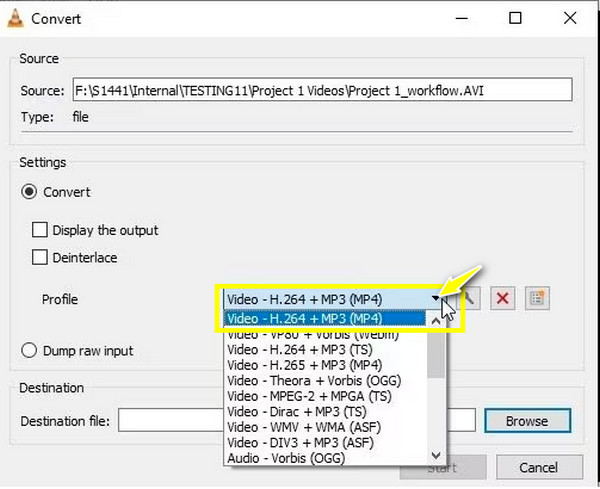
Λύση 4. Επαναφέρετε την εφαρμογή Ταινίες και τηλεόραση.
Όπως αναφέρθηκε προηγουμένως, ενδέχεται να συμβούν σφάλματα στη συσκευή αναπαραγωγής σας που έχουν ως αποτέλεσμα τον κωδικό σφάλματος 0xc00d3e8c. Επομένως, εάν η εφαρμογή Ταινίες και τηλεόραση αρνηθεί να παίξει το βίντεο ακόμα και μετά τη μετατροπή ή την ενημέρωση του προγράμματος οδήγησης, διορθώστε το πρόβλημα επαναφέροντας την εφαρμογή για να αφαιρέσετε προβλήματα λόγω κατεστραμμένης προσωρινής μνήμης που εμποδίζει τη κανονική λειτουργία της συσκευής αναπαραγωγής.
Βήμα 1.Χρησιμοποιήστε τα πλήκτρα "Windows + I" για να ανοίξετε τις Ρυθμίσεις των Windows. Μεταβείτε στην ενότητα "Εφαρμογές" και επιλέξτε "Εφαρμογές και δυνατότητες" από το αριστερό πλαίσιο.
Βήμα 2.Κάντε κύλιση προς τα κάτω και ανακαλύψτε την εφαρμογή "Ταινίες και τηλεόραση" (Ταινίες και τηλεόραση), κάντε κλικ σε αυτήν και, στη συνέχεια, επιλέξτε "Επιλογές για προχωρημένους".
Βήμα 3.Στην ενότητα "Επαναφορά", κάντε κλικ στο κουμπί "Επαναφορά". Επιβεβαιώστε την ενέργεια κάνοντας ξανά κλικ στο "Επαναφορά" για να ξεκινήσει η διαδικασία διόρθωσης του 0xc00d3e8c μέσω επαναφοράς.
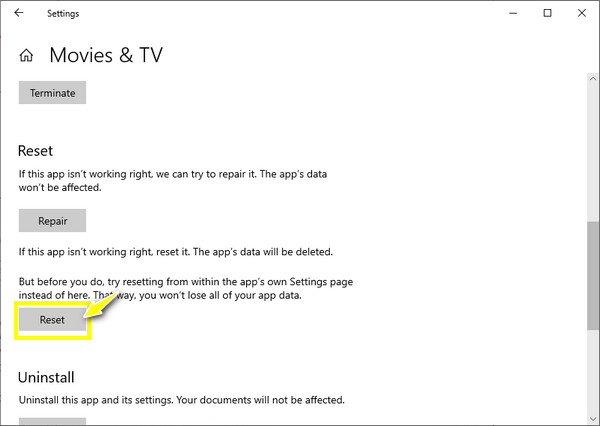
Πώς να διορθώσετε το σφάλμα 0xc00d3e8c κατεστραμμένων βίντεο
Ένα άλλο πράγμα που οδηγεί στον κωδικό σφάλματος 0xc00d3e8c είναι το αρχείο βίντεό σας να καταστραφεί ή να καταστραφεί. Για αυτό, μια λύση από Επισκευή βίντεο AnyRec είναι αυτό που χρειάζεσαι! Το λογισμικό επισκευής μπορεί να επιδιορθώσει αρχεία βίντεο που δεν μπορούν να αναπαραχθούν ή έχουν καταστραφεί από κάμερες, drones, συσκευές εγγραφής, τηλέφωνα και υπολογιστές. Διορθώνει επίσης κωδικούς σφαλμάτων αναπαραγωγής όπως ο 0xc00d3e8c και άλλους κωδικούς που σας εμποδίζουν να παίζετε βίντεο. Επίσης, δεν θα συμβεί κανένας συμβιβασμός ποιότητας, ανεξάρτητα από το πόσο διεφθαρμένο είναι το βίντεό σας. Αφού προσθέσετε το κατεστραμμένο βίντεό σας, δεν έχετε παρά να δώσετε ένα δείγμα βίντεο και θα αρχίσει να κάνει τα μαγικά του!

Διορθώστε τους κωδικούς σφαλμάτων αναπαραγωγής και τα κατεστραμμένα και κατεστραμμένα αρχεία βίντεο σε δευτερόλεπτα.
Ανακτήστε βίντεο HD από κάμερες, υπολογιστές, κάμερες, drones και πολλά άλλα.
Μην διακυβεύετε την ποιότητα, τη δομή και την ακεραιότητα των αρχείων βίντεο.
Δυνατότητα αλλαγής της μορφής, της αναλογίας διαστάσεων και της ανάλυσης, στα επιθυμητά.
100% Secure
100% Secure
Βήμα 1.Όταν ξεκινήσετε το AnyRec Video Repair, ανοίξτε το κατεστραμμένο βίντεό σας κάνοντας κλικ στο αριστερό κουμπί "Προσθήκη". Στη συνέχεια, εισαγάγετε το δείγμα βίντεο κάνοντας κλικ στο δεξί κουμπί "Προσθήκη".

Βήμα 2.Για να ξεκινήσετε τη διαδικασία επιδιόρθωσης του κωδικού σφάλματος 0xc00d3e8c, κάντε κλικ στο κουμπί "Επισκευή". Περιμένετε μέχρι να ολοκληρωθεί και, στη συνέχεια, ελέγξτε πώς φαίνεται κάνοντας κλικ στο κουμπί "Προεπισκόπηση".

Βήμα 3.Επιβεβαιώστε εάν οι παράμετροι, όπως η ανάλυση, ο ρυθμός μετάδοσης bit, η διάρκεια και άλλες παρακάτω, είναι σωστά ρυθμισμένες και άριστες για εσάς και, στη συνέχεια, κάντε κλικ στο κουμπί "Αποθήκευση".

100% Secure
100% Secure
FAQs
-
Υπάρχουν ηλεκτρονικά εργαλεία που βοηθούν στη διόρθωση του 0xc00d3e8c μέσω της μετατροπής;
Ναί. Μπορείτε να βασιστείτε σε διαδικτυακά εργαλεία μετατροπέα όπως FreeConvert, VEED.IO, Kapwing, Online Converter, Zamzar, CloudConvert, Media.io και άλλα.
-
Πού μπορώ να βρω πακέτα κωδικοποιητή εάν δεν έχω τους απαραίτητους κωδικοποιητές για βίντεο MKV;
Ευτυχώς, πολλά πακέτα κωδικοποιητών βίντεο είναι online, συμπεριλαμβανομένων των πακέτων κωδικοποιητών K-Lite, FFmpeg, Media Player Codec pack, Xiph.Org Foundation και άλλων. Θα πρέπει να αναπαράγετε τα αρχεία MKV σας χωρίς πρόβλημα μόλις κατεβάσετε το συμβατό πακέτο κωδικοποιητή.
-
Εκτός από το VLC, ποιο άλλο λογισμικό μετατροπέα μπορώ να χρησιμοποιήσω για να διορθώσω το 0xc00d3e8c;
Εάν προτιμάτε άλλο εργαλείο για τη μετατροπή αρχείων MKV εκτός του VLC, μπορείτε να χρησιμοποιήσετε το Any Video Converter, το Freemake Video Converter, το VideoProc και άλλα.
-
Πώς μπορώ να διορθώσω μη υποστηριζόμενες ρυθμίσεις στο WMP για την αναπαραγωγή αρχείων MKV;
Μετά την εκκίνηση του Windows Media Player, μεταβείτε στην καρτέλα Εργαλεία και επιλέξτε Επιλογές. Κάντε κλικ στο Player και ελέγξτε την αυτόματη λήψη κωδικοποιητών. Βγείτε από τη συσκευή αναπαραγωγής, επανεκκινήστε την και δείτε αν διορθώνει το σφάλμα.
-
Πώς μπορούμε να αποτρέψουμε τον κωδικό σφάλματος 0xc00d3e8c;
Πρέπει να αποφύγετε την απεγκατάσταση τυχόν φίλτρων που υποστηρίζουν την αναπαραγωγή αρχείων MKV. Εκτός από το WMP ή την εφαρμογή Films & TV, θα πρέπει να έχετε έτοιμο ένα επιπλέον media player όπως το VLC. Επίσης, να κάνετε μια ενημέρωση τακτικά τόσο για το σύστημά σας όσο και για το πρόγραμμα οδήγησης.
συμπέρασμα
Αυτό κλείνει το θέμα για τη διόρθωση 0xc00d3e8c! Όπως μπορείτε να δείτε, πολλές πτυχές μπορεί να οδηγήσουν σε ένα τέτοιο σφάλμα, αλλά με τις παραπάνω λύσεις, μπορείτε να διορθώσετε το 0xc00d3e8c σε χρόνο μηδέν. Εάν το σφάλμα εμφανιστεί ξανά, μπορείτε να μεταβείτε σε άλλη συσκευή αναπαραγωγής, να μετατρέψετε το αρχείο ή να επιδιορθώσετε αμέσως το κατεστραμμένο αρχείο Επισκευή βίντεο AnyRec. Χρησιμοποιήστε αυτό το λογισμικό για να επιλύσετε βίντεο που δεν μπορούν να αναπαραχθούν, κωδικούς σφαλμάτων αναπαραγωγής και κατεστραμμένα βίντεο. Με αυτό, μπορείτε να εξασφαλίσετε αποτελέσματα υψηλής ποιότητας και μια γρήγορη και ασφαλή διαδικασία επισκευής.
100% Secure
100% Secure
